u盘安装win10系统步骤 怎么用u盘安装win10系统
时间:2023-04-27阅读量:
哈喽大家好,小编在这里跟大家分享一些有关装机的小知识。随着电脑的使用时间的增长,系统也会变得越来越缓慢,甚至出现死机等问题。此时,重新安装系统就成为了一个不错的选择。而使用u盘安装系统则是一个快速、方便、安全的方式
哈喽大家好,小编在这里跟大家分享一些有关装机的小知识。随着电脑的使用时间的增长,系统也会变得越来越缓慢,甚至出现死机等问题。此时,重新安装系统就成为了一个不错的选择。而使用u盘安装系统则是一个快速、方便、安全的方式。那么,如何使用u盘安装win10系统呢?下面我将为大家介绍u盘安装win10系统步骤,跟着小编一起来学习吧。
怎么用u盘安装win10系统
一、u盘启动盘制作
1、下载大白菜u盘启动盘制作工具,打开运行。
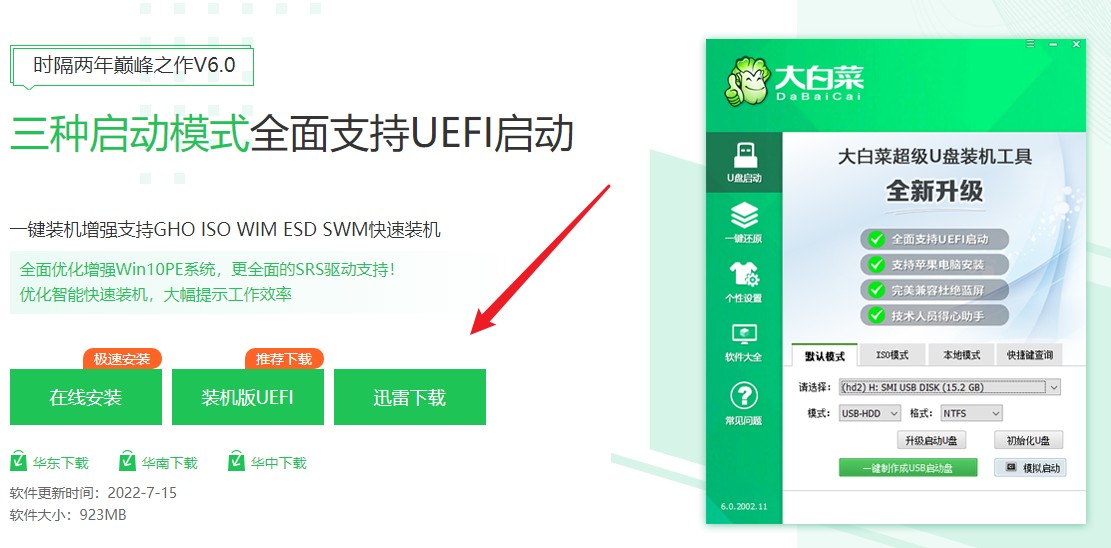
2、制作工具自动识别到u盘的信息以及名称(前提是u盘已经插入到电脑),无需任何修改,按照默认的“格式”和“模式”进行制作。
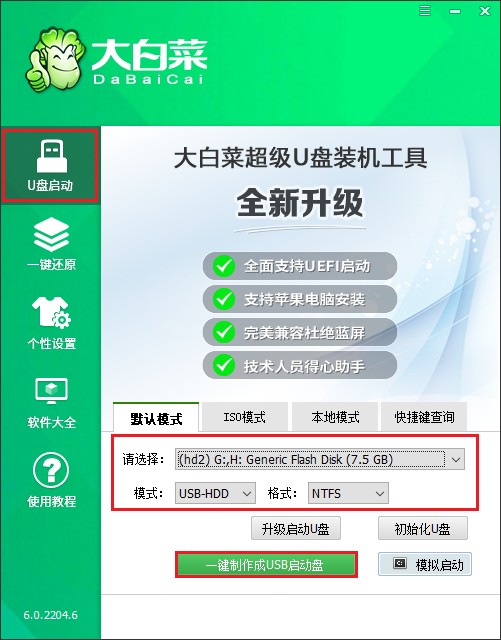
3、弹出格式化u盘的提示,“确定”继续制作。
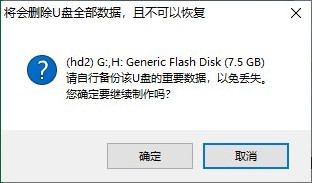
4、制作过程请耐心等待,一般几分钟就制作好了。
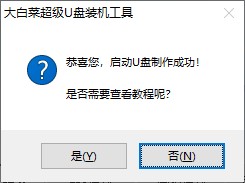
5、准备系统镜像文件。可以在微软官网或者msdn下载,然后拷贝到u盘或者除c盘以外的分区中。
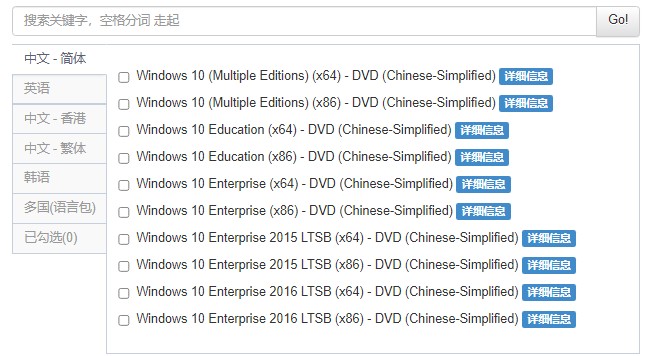
二、u盘启动进入PE
1、重启电脑,出现开机画面立即按U盘启动快捷键,进入启动菜单设置页面。
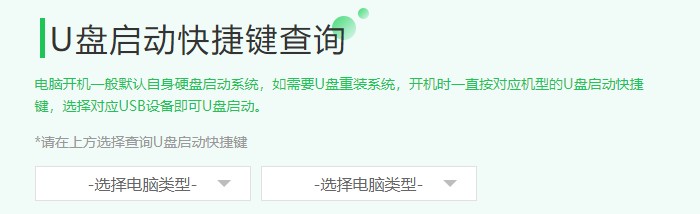
2、启动选项请选择U盘(usb开头或者是u盘名称的选项),然后按回车键进入。

3、通过设置u盘启动,来到pe主菜单页面,选择第一选项,按回车键进入大白菜PE系统。
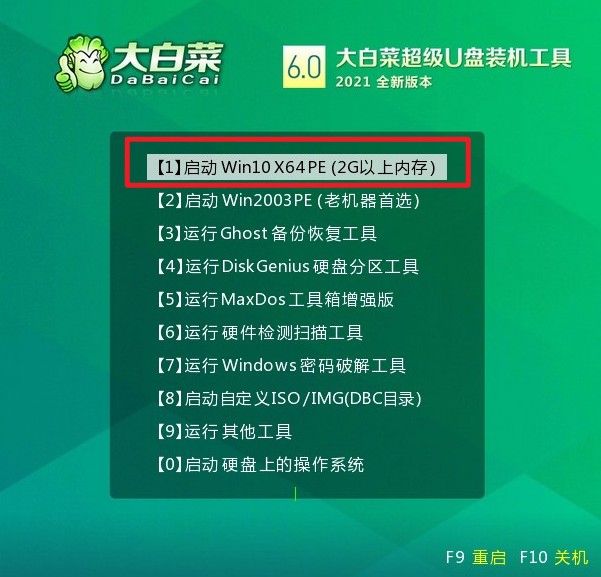
三、u盘重装系统
1、打开大白菜一键装机工具,从u盘中选择事先准备的镜像,安装在c盘。
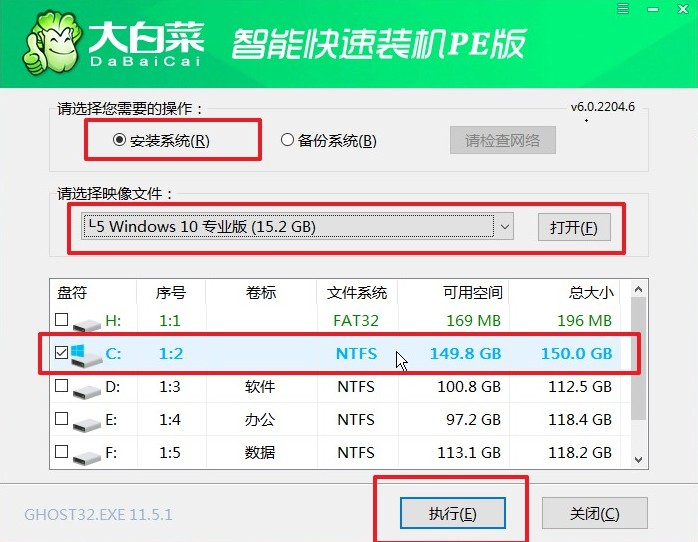
2、装机工具将执行还原操作,默认勾选选项,点击“是”进入下一步。
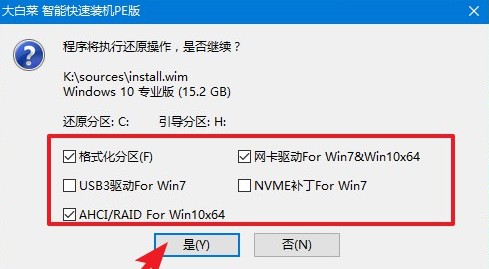
3、勾选复选框“完成后重启”,等待系统安装完成,重启时拔出u盘。

4、经过重启,最终进入到系统桌面。

以上是,怎么用u盘安装win10系统的详细步骤。相比于传统的光盘安装,使用u盘安装更加方便快捷,尤其适合那些没有光驱的超薄笔记本电脑。当然,在安装之前,还需要备份重要的数据,防止在重装系统的过程中被格式化造成损失,好咯,希望这篇教程可以提供帮助哦。